excel複数のセルに同じデータを入力する [Excel]
excel複数のセルに同じデータを入力する
複数のセルに同じデータを一度で入力する便利なテクニックです。
1. 入力したいセルをマウスやキーボードで選択します。連続していないセル範囲を選択する場合は、
[Ctrl]キーを押しながらセルをクリックします。
"excel2021526-751-1"
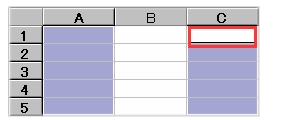
2. データを入力するとアクティブセルに入力したデータが表示されます。
"excel2021526-751-2"
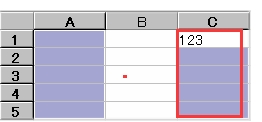
3. 入力を確定するときに[Ctrl]キーを押しながら[Enter]キーを押すと、選択した範囲に一度で入力ができます。
"excel2021526-751-3"
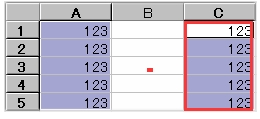
複数のセルに同じデータを一度で入力する便利なテクニックです。
1. 入力したいセルをマウスやキーボードで選択します。連続していないセル範囲を選択する場合は、
[Ctrl]キーを押しながらセルをクリックします。
"excel2021526-751-1"
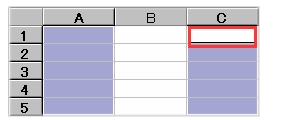
2. データを入力するとアクティブセルに入力したデータが表示されます。
"excel2021526-751-2"
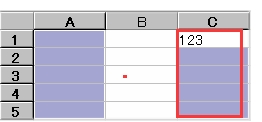
3. 入力を確定するときに[Ctrl]キーを押しながら[Enter]キーを押すと、選択した範囲に一度で入力ができます。
"excel2021526-751-3"
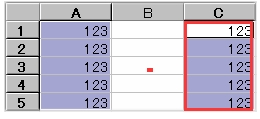
Windows8拡大鏡を使って、画面を拡大表示する方法 [ Windows]
Windows8拡大鏡を使って、画面を拡大表示する方法
Windows8拡大鏡の起動 – ショートカットキー
ショートカットキーを使って、拡大鏡を起動する方法を紹介します。
"Windows2021526-676-1"
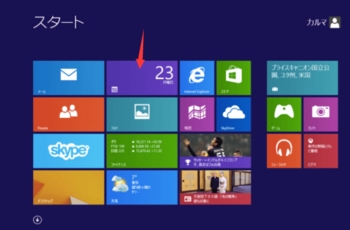
ショートカットキー「Windowsキー + プラスキー」を押します。
"Windows2021526-676-2"
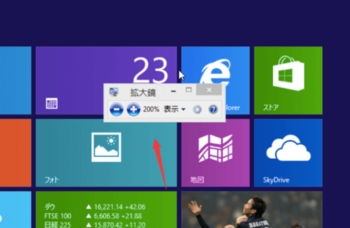
すると「拡大鏡」が起動し、画面が拡大されます。
これだけです。簡単ですね。
拡大鏡の起動 – 設定チャーム
次は「設定チャーム」から拡大鏡を起動する方法を紹介します。
"Windows2021526-676-3"
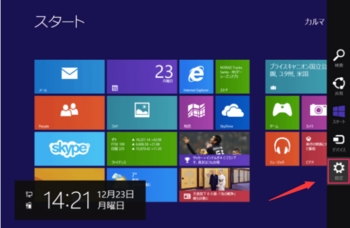
マウスポインターを画面の右上にもっていく(あるいは「Windowsキー」を押しながら「Cキー」を押す)とチャームバーが表示されるので、その中から「設定」をクリックします。
"Windows2021526-676-4"

「PC設定の変更」をクリックします。
"Windows2021526-676-5"
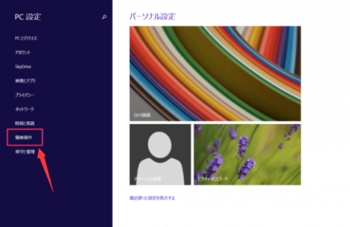
PC設定です。左カラムの「簡単操作」をクリックします。
"Windows2021526-676-6"
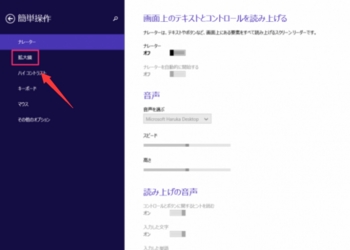
簡単操作です。左カラムの「拡大鏡」をクリックします。
"Windows2021526-676-7"
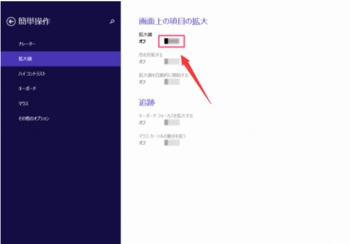
右カラムの拡大鏡のスイッチをクリックします。
"Windows2021526-676-8"
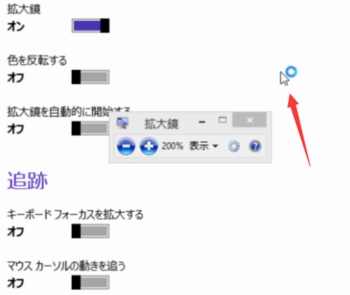
クリックすると「拡大鏡」が起動し、画面が拡大します。
キーボードのないタブレットではこちらの起動方法のほうがいいですね
Windows8拡大鏡の起動 – ショートカットキー
ショートカットキーを使って、拡大鏡を起動する方法を紹介します。
"Windows2021526-676-1"
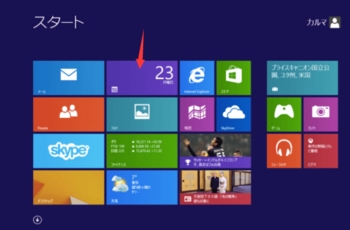
ショートカットキー「Windowsキー + プラスキー」を押します。
"Windows2021526-676-2"
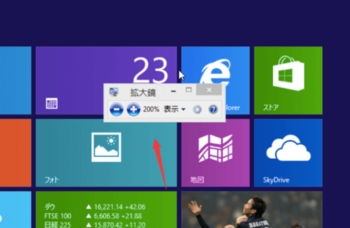
すると「拡大鏡」が起動し、画面が拡大されます。
これだけです。簡単ですね。
拡大鏡の起動 – 設定チャーム
次は「設定チャーム」から拡大鏡を起動する方法を紹介します。
"Windows2021526-676-3"
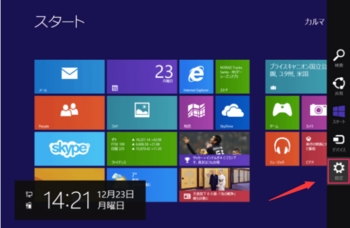
マウスポインターを画面の右上にもっていく(あるいは「Windowsキー」を押しながら「Cキー」を押す)とチャームバーが表示されるので、その中から「設定」をクリックします。
"Windows2021526-676-4"

「PC設定の変更」をクリックします。
"Windows2021526-676-5"
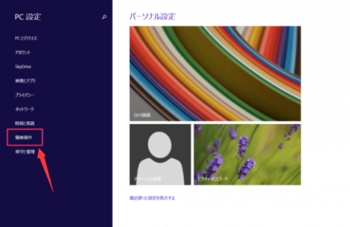
PC設定です。左カラムの「簡単操作」をクリックします。
"Windows2021526-676-6"
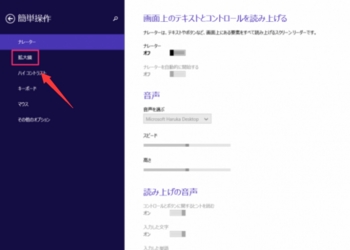
簡単操作です。左カラムの「拡大鏡」をクリックします。
"Windows2021526-676-7"
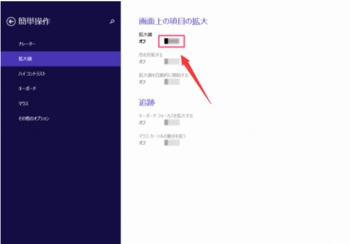
右カラムの拡大鏡のスイッチをクリックします。
"Windows2021526-676-8"
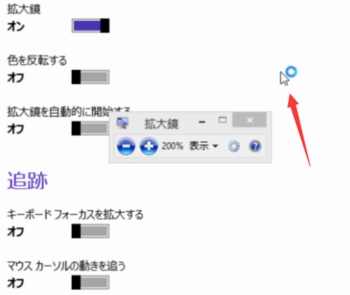
クリックすると「拡大鏡」が起動し、画面が拡大します。
キーボードのないタブレットではこちらの起動方法のほうがいいですね



